CAD怎么输出pdf
我们经常需要将CAD图纸输出为pdf文件格式,这样可以更加方便进行文件的查看和打印操作。很多小伙伴习惯使用CAD转换器来完成转换操作,其实,CAD图纸是可以直接输出为pdf文件的,不需要进行转换器的下载安装。下边,我们就一起来操作试试看吧!
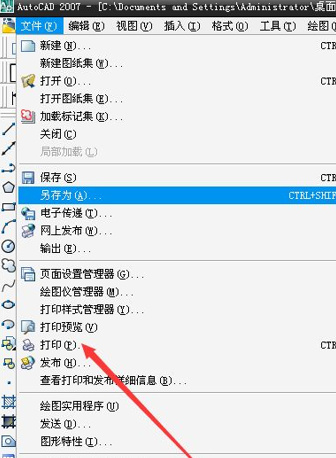
CAD怎么输出pdf?
我们经常需要将CAD图纸输出为pdf文件格式,这样可以更加方便进行文件的查看和打印操作。很多小伙伴习惯使用CAD转换器来完成转换操作,其实,CAD图纸是可以直接输出为pdf文件的,不需要进行转换器的下载安装。下边,我们就一起来操作试试看吧!
1、首先,打开CAD软件,我们这里随意使用一张CAD图纸作为演示即可,然后点击左上角文件选项,随后,我们选打印选项。
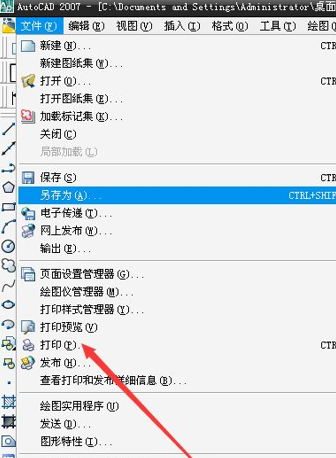
2、在对话框内,打印机那里选择pdf格式,并选择导出的尺寸。
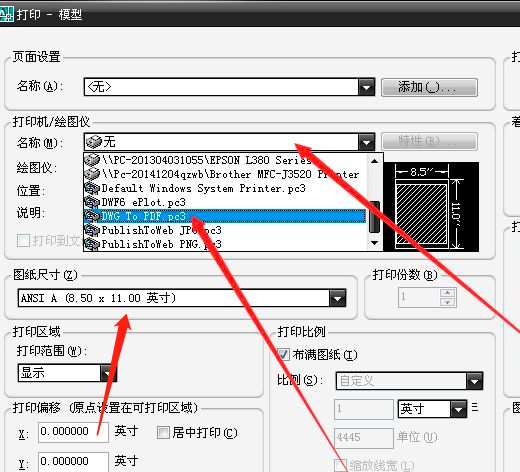
3、接下来,我们需要把图纸布满选项位置打钩,居中打印也要进行勾选,在图形方向,选择横向打印。

4、打印范围我们需要选窗口,之后,跳回你要导出的cad图纸。
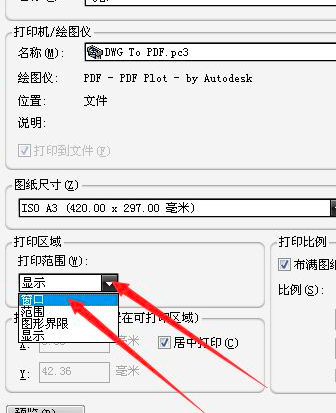
5、框选要导出的图纸,从左上角框选到右下角,就是要打印的范围,然后我们可以点击预览查看效果,如果效果满意,我们就可以点击下方确定按钮,这样,我们导出的文件就是pdf格式的了。
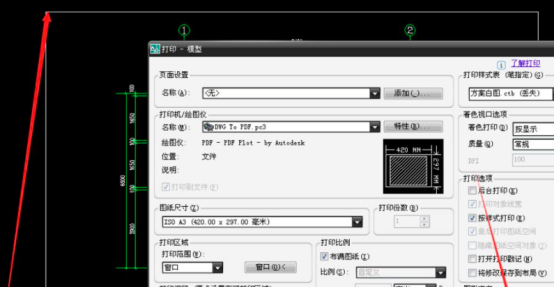
CAD怎么输出pdf的方法你掌握了吗?其实这个直接导出的方法比我们下载使用CAD文件转换器更加方便、快捷,当然,如果需要进行其他文件格式直接的转换,我们还是需要借助CAD转换器来完成的。
本篇文章使用以下硬件型号:联想小新Air15;系统版本:win10;软件版本:AutoCAD2007。
